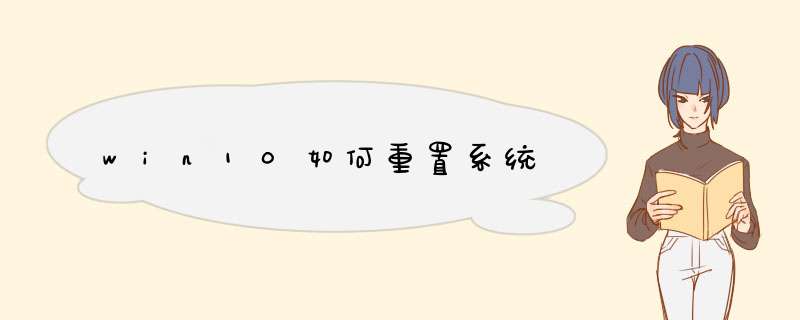
从Windows 8时代开始,微软就将类似智能手机“恢复出厂设置”的重置功能集成在系统功能中,经过Windows 10的各补丁的不断完善,现在它已经非常好用了。只要随时保存好个人数据,花个个把小时,Windows 10它就是新新哒!
嗯,从“开始-设置-更新和安全-恢复”进入电脑重置准备阶段这个方式大家都很熟悉,作为技术流的小编用的肯定是不同寻常的方式:“Win+R”后输入“systemreset”就可以直奔主题,完全不需要繁琐的操作哦!
进入“重置”之前,微软很贴心的给出大家两个选项:“保留我的文件”和“删除所有内容”,在这里需要根据你的需求谨慎选择。
“保留我的文件”将保留个人文件,但移除所有安装的应用和驱动程序,执行Win10初始化并移除所有对系统的设置。
“删除所有内容”则是删除所有个人文件、应用程序及驱动程序,重新安装Win10操作系统。如果你的电脑有多个磁盘分区,选择此选项后系统还会询问是删除“仅限安装了Windows的驱动器”还是“所有驱动器”,这个选项几乎与重新安装相同了,使用之前一定一定要再三确认是否已备好好所有数据,切记!
如果你像小编一样有“精神洁癖”,还可以选择另外一种“重置”方式,在“恢复”中选择“高级启动”,进入类似UFEI界面的重置界面。
在这里,大家可以根据需求选择是重置、还原、系统映像恢复、还是用命里提示符等工具修复Windows。如果使用的是品牌电脑,那么品牌官方提供的恢复功能也可以在这里看到,要是使用的是微软Surface系列,那么微软给亲儿子们还提供了云端恢复的功能呢。
接下来就是喝茶等待时间了,经过“重置”(基本等同于重装)的Win10会在使用之前,让大家对其进行设置,这个时候千万别图省事一路“下一步”,仔细阅读选择项目,选择“自定义”能让之后省不少事情呢(主要是相关的设置项目分散在各处,更改起来太麻烦)。
哦,刚才经过总编的提醒,大家如果想要经过重置后的电脑一切如新,那在重置之前需要将“账户同步功能”关闭(设置-账户-同步你的设置),以免在新系统下登录微软账户,相关设置一下子恢复原状,又要再来一遍了。
此外,你重置电脑的目的是为了“舍旧换新”,避免个人资料泄露的话,别忘了去微软官网登录微软账户(https://accountmicrosoftcom/),将关联的旧电脑从记录中删掉。
要是操作系统只是在某些设置出现了问题(注册表、组策略),造成了系统不稳定,还没达到需要重置整个系统的地步,也可以试试小编提供的解决方案:重置注册表和组策略。
先来重置注册表的,在Win徽标键上鼠标右键选择“命里提示符(管理员模式)”,将下面这些代码贴进去并回车执行即可。
reg add “HKEY_LOCAL_MACHINE\SOFTWARE\Microsoft\WindowsSelfHost\Applicability” /v “BranchName” /d “fbl_release” /t REG_SZ /f
reg add “HKEY_LOCAL_MACHINE\SOFTWARE\Microsoft\WindowsSelfHost\Applicability” /v “ThresholdRiskLevel” /d “low” /t REG_SZ /f
reg delete “HKEY_LOCAL_MACHINE\SOFTWARE\Microsoft\WindowsSelfHost\Applicability” /v “ThresholdInternal” /f
reg delete “HKEY_LOCAL_MACHINE\SOFTWARE\Microsoft\WindowsSelfHost\Applicability” /v “ThresholdOptedIn” /f
重置组策略也不算太麻烦,同样在管理员模式下的命令提示符中,依次输入以下命令,每条命令需要分别执行:
rd /s /q "%windir%\System32\GroupPolicyUsers"
重置用户策略,执行后无提示
rd /s /q "%windir%\System32\GroupPolicy"
重置本地组策略,包括计算机配置和用户配置(执行后无说明)
gpupdate /force
使重置命令生效,如果这条没有说明,就证明上面的那些命令你输错了!
随后重启一次电脑,组策略也就恢复如初了,有了这几样,大家是不是可以跟着注册表爱好者尽情玩耍了呢
大家知道吗?今年3月,微软和小米推出了重要合作,为小米4适配Win10 Mobile系统。那么大家知道小米4现支持手动怎么刷Win10 Mobile吗?想要知道的网友们快跟着小编一起来看看吧!以下小米4刷Win10 Mobile教程,该教程支持4G网络版小米4,暂不支持3G网络版小米4。小编也提醒大家:刷机有风险,尝试需谨慎,电脑要稳定。风险由机主承担。1下载所需文件2进入fastboot 关机按“音量 减“和“电源键” 出现 米兔,链接电脑(从此数据线不要拔,从此数据线不要拔),然后点击: 清除fastboot进磁盘操作 。(之后就会出现是否格式化什么盘什么盘 ,都不要去管它 关闭就好)3打开DiskGenius_Pro 准备做备份,要备份的文件有 文件名序号为11、12、15(切记),备份步骤为:分别点击你要备份的3个文件,然后点击“备份分区到镜像文件(I)” ,路径自己设置。PS:建议你先把11备份为1 ,12备份为2, 15备份为3,这样等下比较不会乱。4这3个备份做好后,可以把整个磁盘都删除,如图(点击删除所有分区)5打开“winhex”,右键管理员打开。▲注意是点击该图标接着出现下面的对话框,开始扇区要写数字0。6点击确定,出现下图。(PS:不管出现什么都要点 “确定” )注意6291456这个数字,一定要出现这个数字才可以7出现上面那个复制完成之后:,打开DiskGenius_Pro恢复之前备份出来的镜像。步骤如下: 分别点击(22),(23),(28)右键 点击 “从镜像文件还原分区(S)” 路径就是你刚刚备份的路径。 1对(22);2对于(23);3对应(28)8恢复完成后长按开机键开机。 (这时候需要重置手机才能开机)重置方法:(需要提前看看,怎么按得)开机屏幕有反应以后,长按音量减直到出现感叹号。然后按顺序按( 音量加,音量减,开机键,音量减 ) 按顺序各按一下,然后手机就出现两个齿轮,等重置完成后就可以开机了 看了小编给大家带来的这篇关于小米4现支持手动刷Win10 Mobile的教程,大家是不是已经明白了呢?想要知道小米4现支持手动刷Win10 Mobile的网友们快来按照小编说的方法实施吧!有什么想法可以留言哦!还有更多精彩咨询尽在哦!
一、首先,进入“Windows 10”电脑系统,并且桌面的左下方找到“开始”在开始选项中选中“设置”,点击打开。
二、然后,“设置”页面上下方找到“更新与安全”选项,鼠标点击打开。
三、然后,“更新与安全”窗口的左边出现恢复”选项,点击打开“恢复”。
四、然后,在“恢复”选项中有“开始”选项,点击“开始”进入恢复出厂设置。
五、然后,在弹出的对话框界面点击“删除所有内容”,win10系统开始恢复出厂设置。
六、最后,鼠标点击“下一步”,Win10系统开始恢复出厂设置,问题解决。
欢迎分享,转载请注明来源:品搜搜测评网

 微信扫一扫
微信扫一扫
 支付宝扫一扫
支付宝扫一扫
